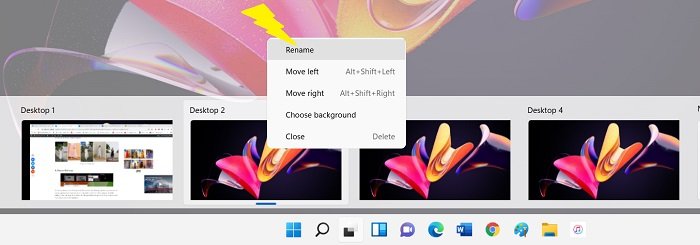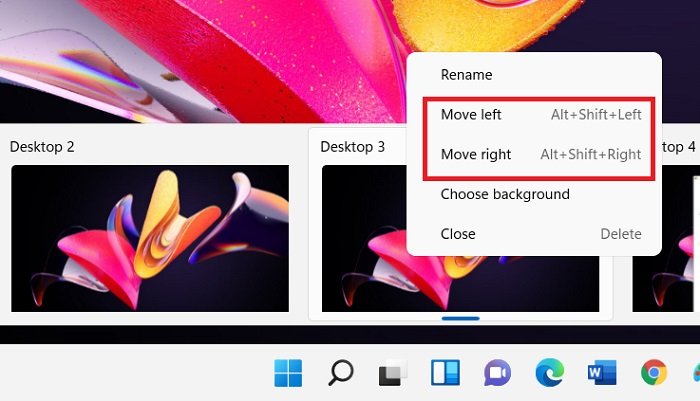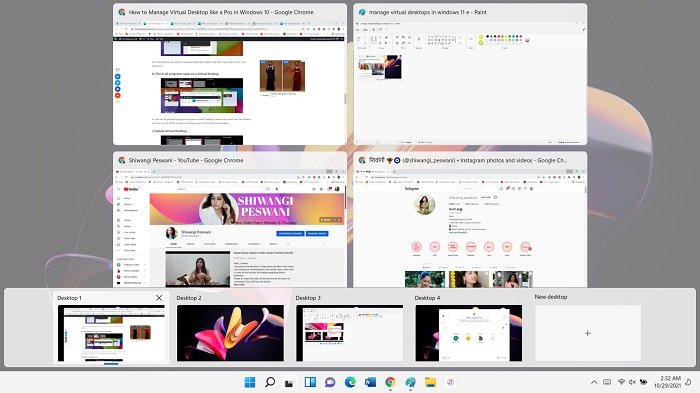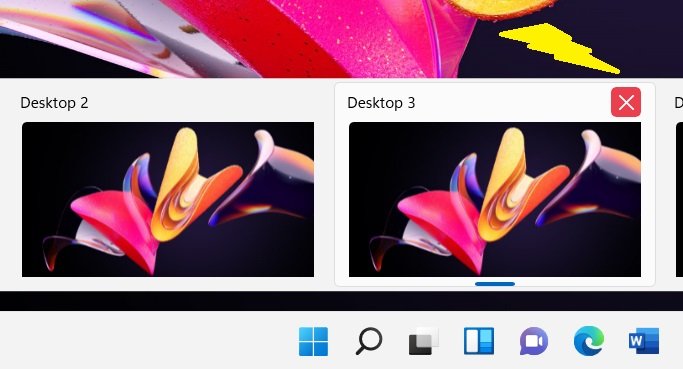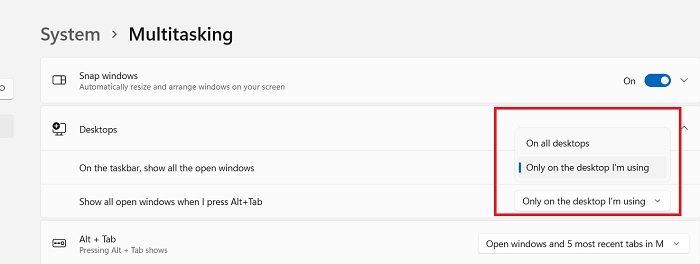Useita työpöytiä, joita kutsutaan myös virtuaalisiksi työpöydäksi, pitävät työsi järjestyksessä, varsinkin jos työskentelet pienten näyttöjen kanssa tai jos sinun on avattava liian monta välilehteä samanaikaisesti. Voit avata eri ohjelmia jokaiselle virtuaaliselle työpöydälle, ja kyllä, voit luoda rajoittamattoman määrän työpöytiä. Tämän ansiosta on melko helppoa, nopeaa ja vaivatonta vaihtaa työasemien välillä välilehtien sijaan. Kyllä, Windowsin avulla voit käyttää useita työpöytiä yhdellä näytöllä. Opitaan kuinka voit luoda, käyttää ja hallita virtuaalisia työpöytiä Windows 11:ssä.
Jos olet jo käyttänyt useita työpöytiä Windows-tietokoneellasi, saatat tietää, kuinka hyvä se on. Ja jos et ole vielä käyttänyt sitä, koska luulet, että niiden käsittely voi olla kömpelöä, tämä viesti voi auttaa sinua. On todella helppoa vaihtaa työasemien välillä, jos tiedät tavan. Opitaan ensin luomaan virtuaalinen työpöytä Windows 11:ssä.
Kuinka luodaan virtuaalinen työpöytä Windows 11:ssä
Uuden virtuaalisen työpöydän luominen ja useiden niistä hallinta on erittäin helppoa.
Windows 10:ssä tehtäväpalkin oikeassa reunassa oli pieni painike uuden työpöydän luomiseksi. Tältä se muistettiin silloin.

Mutta nyt uusimmassa Windows 11:ssä on uusi mustavalkoinen”Tehtävänäkymä”-kuvaketta tehtäväpalkissa Haku-vaihtoehdon vieressä. Voit luoda uuden työpöydän napsauttamalla Tehtävänäkymä-painiketta ja näet vaihtoehdon luoda uusi työpöytä. Napsauta +-merkkiä ja uusi työpöytäsi luodaan. Voit nyt avata uusia välilehtiä tällä työpöydällä. Voit luoda niin monta työpöytää kuin haluat.
Näin hallitset virtuaalista työpöytää Windows 11:ssä
Tässä on muutamia vinkkejä ja pikanäppäimiä, joiden avulla voit hallita virtuaalisia työpöytiäsi ja paras niistä.
1] Win+Tab – Näytä kaikki avatut virtuaaliset työpöydät
On itse asiassa kaksi tapaa tarkastella kaikkia avattuja virtuaalisia työpöytiä – ensin viemällä hiiren osoitin Tehtävänäkymä-kuvaketta ja toiseksi painamalla näppäimistön Win+Tab-näppäimiä. Vaikka edellinen menetelmä näyttää vain avatut työpöydät, jälkimmäinen näyttää myös näillä työpöydillä avatut aktiiviset välilehdet. Näet myös numerot jokaisella työpöydällä ja tiedät kuinka monta niistä on avattu.
2] Win+Ctrl+D-Avaa uuden työpöydän
Vaikka voit käyttää perusmenetelmää ja viedä kohdistimen Tehtävänäkymä-kuvakkeeseen ja avata uuden työpöydän, pikakuvakkeet ovat aina parempia, eikö? Win+Ctrl+D on pikanäppäin, jonka avulla voit avata uuden työpöydän välittömästi. Tai voit myös painaa Win+Sarkain ja klikata sitten Uusi työpöytä-vaihtoehtoa.
VINKKI: Voit myös muuttaa pikanäppäintä siirtyäksesi virtuaalisten työpöytätietokoneiden välillä.
3] Siirrä välilehdet toiselle työpöydälle
Voit siirtää minkä tahansa avaamasi välilehden mihin tahansa avatuista työpöydistäsi tai jopa uudelle työpöydälle. Paina Win+Tab nähdäksesi kaikki avatut välilehdet, siirry välilehteen, jonka haluat siirtää, napsauta hiiren kakkospainikkeella ja napsauta Siirrä kohteeseen. Näet sitten vaihtoehdot, valitse työpöytä, johon haluat siirtää välilehden. Saat myös mahdollisuuden Näytä tietyt ikkunat kaikilla työasemillasi.
4] Napsauta työpöydät
Täsmälleen kuten teimme siirtäessämme työpöytää, paina Win+Tab nähdäksesi kaikki avatut työpöydät, siirry työpöydälle, jonka haluat napsauttaa, ja napsauta hiiren kakkospainikkeella. Valitse vaihtoehto Snap Left tai Snap Right ja olet valmis. Voit tarkistaa samat tiedot kuvakaappauksesta no-5.
5] Nimeä pöytätietokoneesi uudelleen
Työpöydät ovat oletuksena nimeltään Työpöytä 1, Työpöytä 2 ja niin edelleen , mutta voit nimetä ne uudelleen oman mukavuuden mukaan. Vie kohdistin Tehtävänäkymään nähdäksesi kaikki avatut välilehdet, siirry välilehteen, jonka haluat nimetä uudelleen, ja napsauta hiiren kakkospainikkeella. Valitse vaihtoehto Nimeä uudelleen ja anna sille haluamasi nimi.
6] Muuta avatun virtuaalisen työpöydän taustaa
Jos haluat vaihtaa minkä tahansa virtuaalisen työpöydän taustan, vie kohdistin kohtaan Take View-kuvaketta ja siirry työpöydälle, jonka taustaa haluat muuttaa, ja napsauta hiiren kakkospainikkeella. Valitse vaihtoehto Valitse tausta. Tämä vie sinut suoraan mukautusasetuksiin, joissa voit vaihtaa taustaa. Eikö se ole nopeaa?
7] Siirrä työpöytäsi vasemmalle tai oikealle
Sama kuin teimme virtuaalisten työpöytätemme uudelleennimeämisessä tai taustan muuttamisessa , vie kohdistin Tehtävänäkymä-kuvakkeen kohdalle ja napsauta haluamaasi vaihtoehtoa Siirrä vasemmalle tai Siirrä oikealle. Vaihtoehtoisesti voit käyttää myös pikanäppäimiä-Alt+Shift+Vasen ja Alt+Shift+Oikea.
8] Tarkastele tietyllä työpöydällä avattuja ohjelmia/välilehtiä/sovelluksia
Tämä on erittäin tärkeä asia. Kun meillä on useita työpöytiä auki yhdellä näytöllämme, emme todennäköisesti muista, mikä sovellus tai ohjelma on avattu millä työpöydällä. Joten, tässä on temppu-Paina Win + Tab nähdäksesi kaikki avatut työpöydät ja siirrä sitten osoitin jokaisen työpöydän päälle yksitellen ja näet jokaisen avatun ohjelman/sovelluksen tai välilehden. Lajiteltu, eikö?
9] Sulje virtuaaliset työpöydät
Se on melko yksinkertaista. Vie osoitin Tehtävänäkymä-kuvakkeen kohdalle ja paina sen työpöydän Sulje-painiketta, jonka haluat poistaa tai sulkea. Jos nyt mietit, suljetaanko kaikki kyseisellä työpöydällä avatut välilehdet ja ohjelmat myös, ei. Ne kaikki siirretään/yhdistetään edelliselle työpöydälle. Jos olet esimerkiksi poistanut työpöydän no-3, kaikki kyseisellä työpöydällä avatut ohjelmat/välilehdet siirretään automaattisesti työpöydälle no-2.
10] Moniajo
Windows 10-tietokoneellasi on Multitasking-asetus, jolla voit muuttaa virtuaalisten työasemien asetuksia. Siirry kohtaan Asetukset (Win+I) –> Järjestelmät –> Monitehtävä ja napsauta Työpöydät. Oletusarvon mukaan asetukset tallennetaan vain käyttämälleni työpöydälle, mutta voit määrittää jokaisen näkymään kaikilla työpöydillä omien mieltymystesi mukaan.
Kuinka saan paras virtuaalityöpöytä?
Virtuaaliset työpöydät ovat yksi parhaista lisäyksistä Windows-käyttöjärjestelmään. Se on kätevä niille, jotka haluavat järjestää tehtävänsä, mutta joilla ei ole usean näytön asennusta. Paras tapa saada kaikki irti virtuaalisista työpöydistä on hallita pikanäppäimiä. Niitä on vain muutama, etkä tarvitse paljon aikaa pitääksesi ne mielessä. Lue viestimme virtuaalisen työpöydän vinkeistä ja temppuista.
Toivomme, että tämä viesti auttaa sinua saamaan kaiken irti virtuaalityöpöydästäsi Windows 11:ssä.